Voeg in Numbers gegevens toe via formulieren


Ontdek alle geheimen van iOS 26 en Apple Intelligence
Ontdek stap voor stap hoe het werkt
-
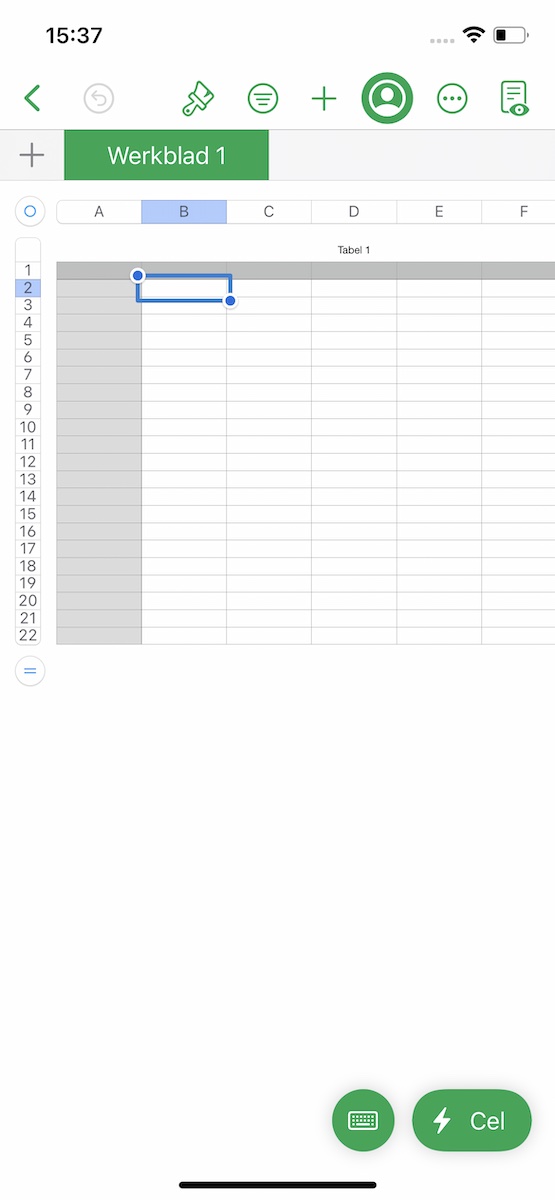 1
1Nieuw spreadsheet
Om te begrijpen hoe formulieren werken, open je het best een compleet nieuwe spreadsheet in Numbers op je iPhone. Het werkt ook voor bestaande spreadsheets, maar het is gemakkelijker om met een nieuwe te beginnen.
-
 2
2Formulier
Daar staat dus je lege spreadsheet, met piepkleine vakjes. Da’s niet zo handig. Een formulier maakt het gemakkelijker: tik op het plusje links naast ‘Werkblad 1’ en kies voor ‘Nieuw formulier’.
-
 3
3Leeg of tekst?
We hebben net een nieuwe spreadsheet gemaakt, kies daarom ook voor ‘Leeg formulier’. Bij een bestaande spreadsheet kies je onderaan juist de tabel waarin je gegevens wilt toevoegen.
-
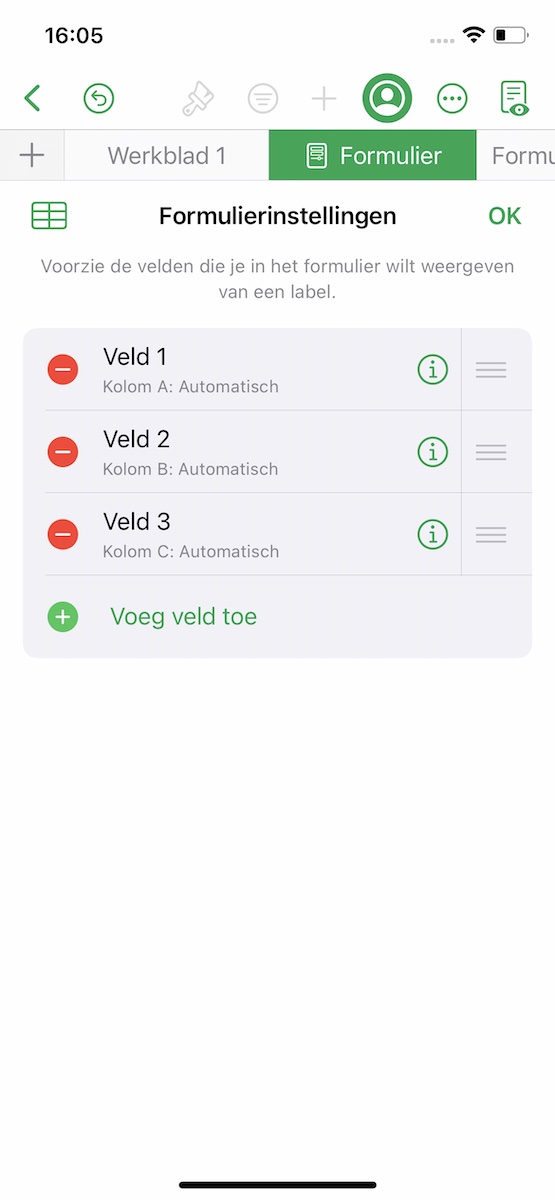 4
4Kop
Standaard worden drie velden toegevoegd aan je formulier, deze staan uiteindelijk voor kolommen in je spreadsheet. We hebben er in totaal vijf nodig, dus tik je twee keer op ‘Voeg veld toe’.
-
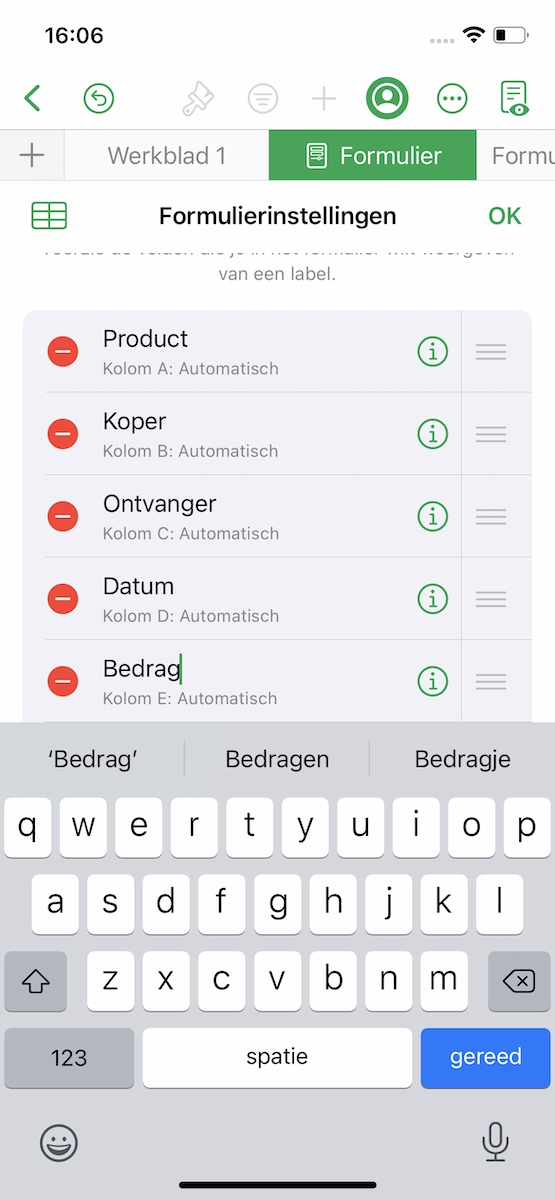 5
5Namen
Wij maken een simpele spreadsheet om onze uitgaven bij te houden, dus tik op elk van de bestaande velden en hernoem deze naar ‘Product’, ‘Koper’, ‘Ontvanger’, ‘Datum’ en ‘Bedrag’.
-
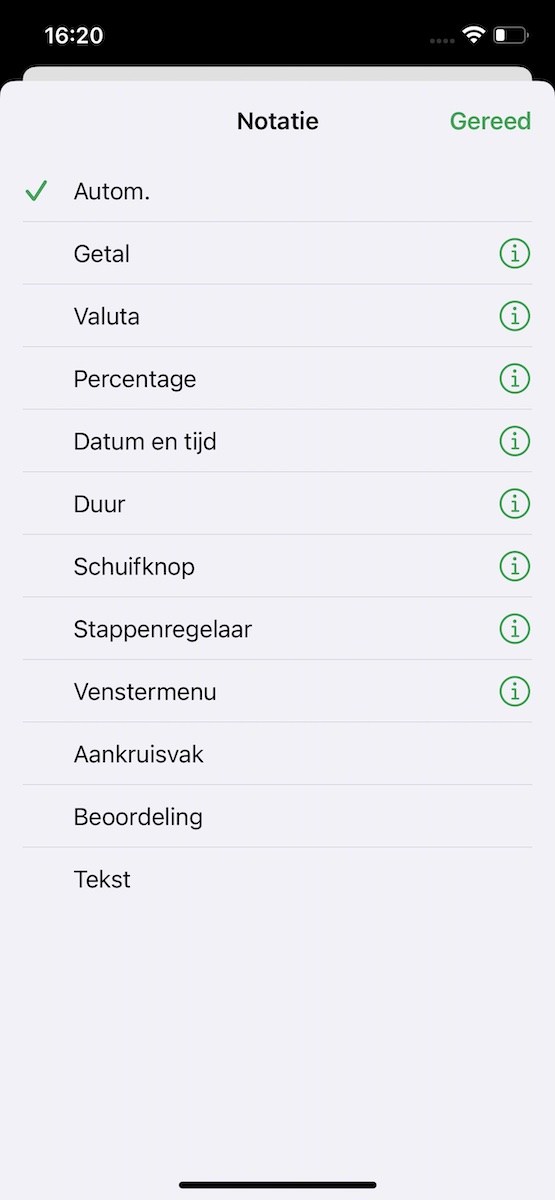 6
6Notatie
De notatie van elk veld staat standaard op ‘Automatisch’. Beter is het echter om dit vooraf te bepalen, en dat doe je via het ‘i’tje aan de rechterkant. Kies hier de passende notaties voor elk veld.
-
 7
7Extra notatieaanpassing
Naast elk notatie-type staat weer een i’tje waarmee je de notatie nog nauwkeuriger aanpast. Bij ‘Valuta’ stel je hier bijvoorbeeld het aantal decimalen, de weergave en boekhoudstijl in.
-
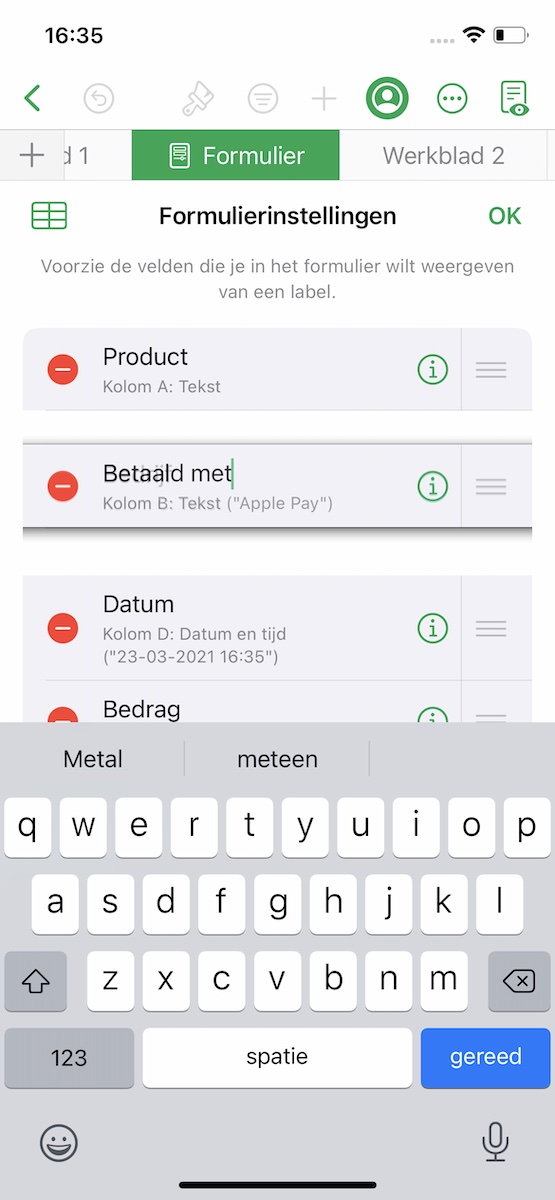 8
8Volgorde
Als je terug bent in de veld-weergave, controleer je nog even of de volgorde logisch is. Je past de volgorde aan door op drie strepen rechts vast te houden en de items naar de juiste positie te slepen.
-
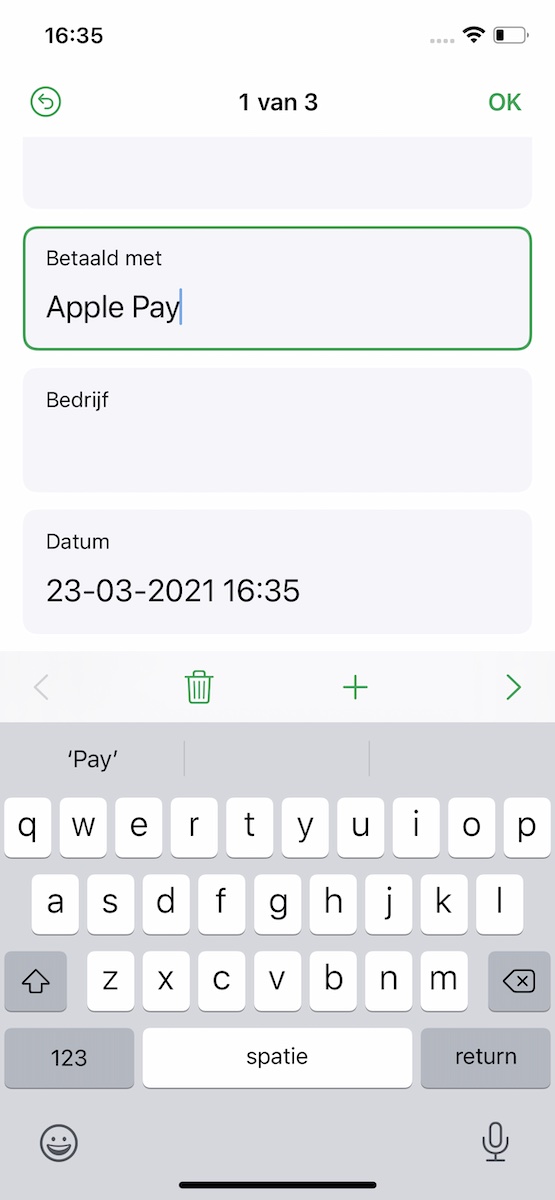 9
9Uitproberen
Tik op ‘OK’ om de bewerk-weergave te sluiten en je nieuwe formulier uit te proberen. Voer een aantal waardes in en tik op ‘OK’ als je klaar bent. Tik op ‘Werkblad 1’ om de toegevoegde gegevens te bekijken.





